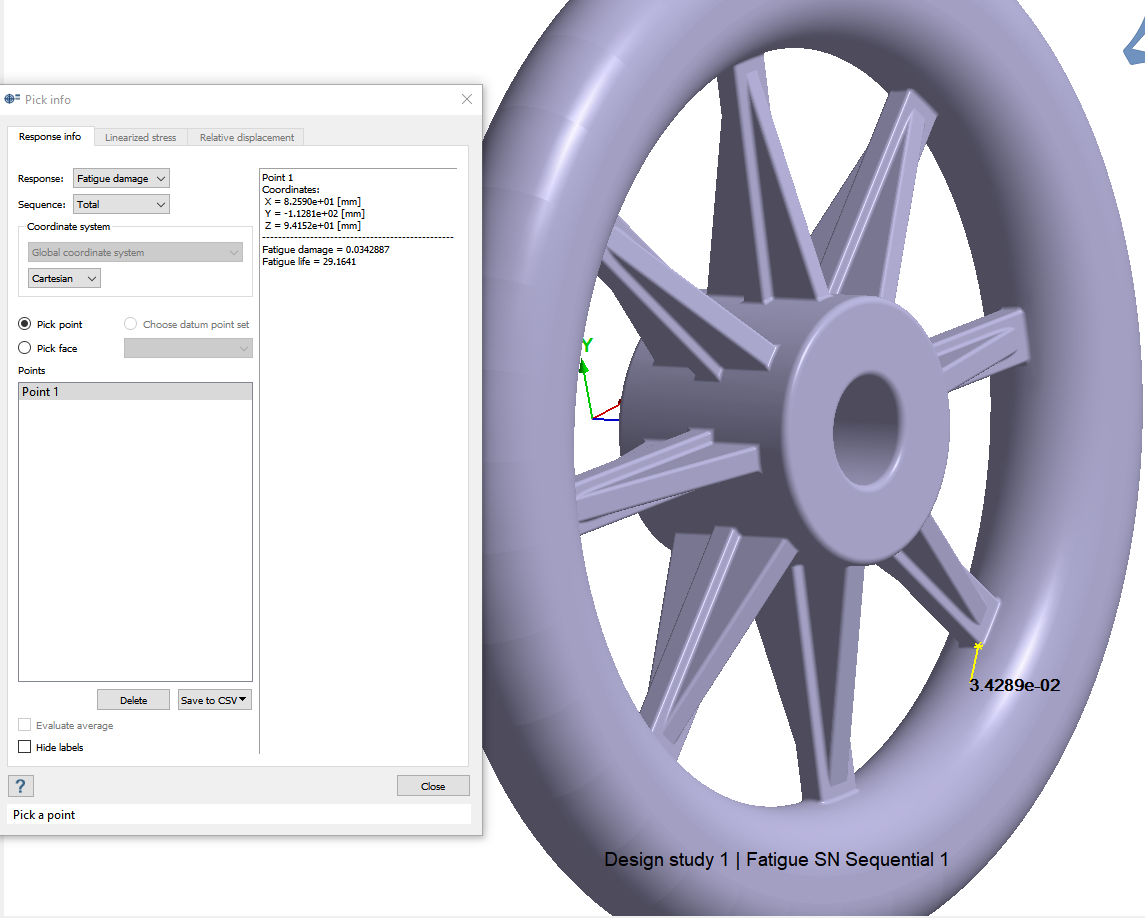SS-T:4120: 应力-寿命序列 - 导入序列
从 .csv 文件导入序列以进行应力-寿命序列疲劳分析。
- 前提条件
- 本教程中使用的某些功能仅在 SimSolid 高级版本中可用。请切换到高级版本以完成本教程。
- 目的
- SimSolid 执行无网格结构分析,适用于全功能零件和装配,容忍几何缺陷,并在几秒钟至几分钟内运行。在本教程中,您将执行以下操作:
- 创建应力-寿命序列疲劳载荷工况。
- 使用 .csv 文件导入序列。
- 模型描述
- 本教程需要以下模型文件:
- SNImportSequences.ssp
- ImportSequences.csv
打开项目
- 启动新 SimSolid 会话。
-
在主窗口工具栏上,点击打开项目
 。
。
- 在打开项目文件对话框中,选择 SNImportSequences.ssp
- 点击确定。
查看模型
- 在项目树中,扩展多载荷工况 1分析工作台。
-
查看载荷。
图 2. 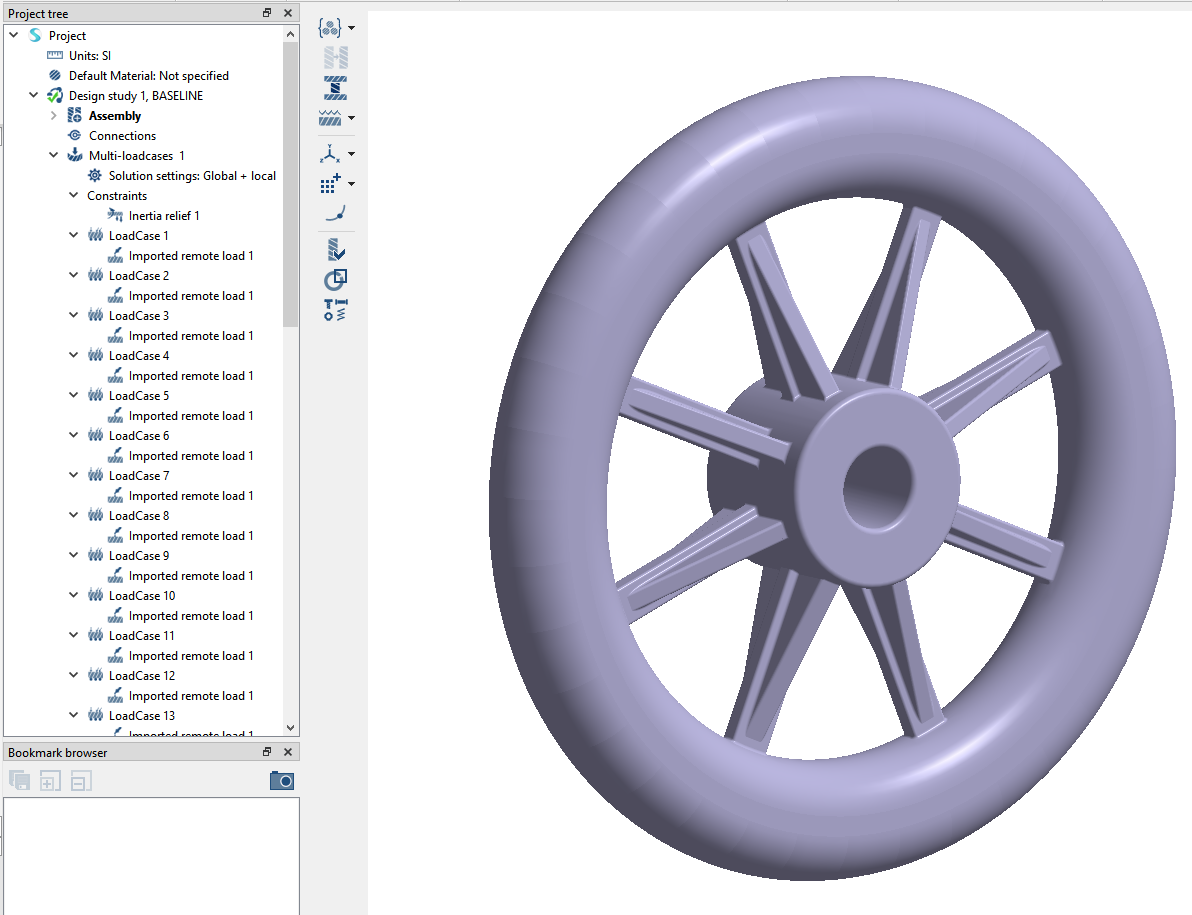
-
点击
 (结果图)并选择所需的图表以查看每个载荷工况的应力。
(结果图)并选择所需的图表以查看每个载荷工况的应力。
添加疲劳材料属性
如果已指定 SN 曲线,请跳过此步骤。右击项目树中的装配并选择,即可检查分配的材料属性。
-
在主菜单中,点击。
图 3. 
- 在通用材料组中,右击钢,然后从右键菜单中选择复制。
-
编辑复制的材料。
- 选择钢 1 - 复制_0。
- 点击编辑材料。
-
添加疲劳曲线。
- 在对话框的编辑字段中,扩展疲劳属性分支,然后点击添加应力-寿命 (SN) 曲线…。
- 确认将曲线定义方法设置为根据极限抗拉强度估算。
- 点击施加。
- 点击保存。
创建应力-寿命序列疲劳载荷工况
-
在主窗口工具栏上,点击
 (疲劳分析)。
(疲劳分析)。
-
在下拉菜单中,选择应力-寿命序列。
图 4. 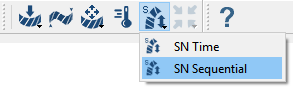
新的分析会显示在项目树中。列出了应力-寿命序列工作台选项。图 5. 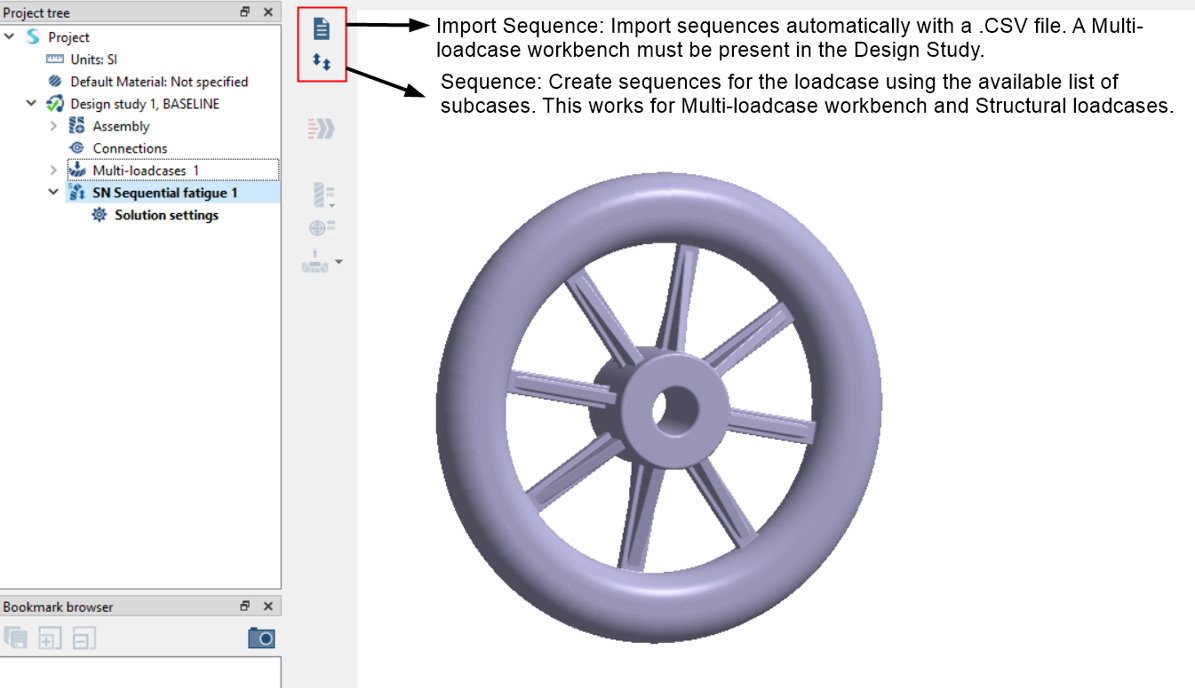
导入序列
- 在项目树中,打开疲劳应力/应变-寿命时间工作台。
-
在工作台工具栏上,点击
 (导入序列)。
(导入序列)。
- 点击从 CSV 导入,然后选择 ImportSequences.csv。
- 点击确定。
导入的序列文件格式
用于导入序列的 CSV 文件格式。
CSV 文件格式字段

- 序列名称 - Alpha 数值。序列名称。
- 重复 – 数值。定义每个事件的重复次数。
- 载荷工况 - 定义了每个序列的载荷工况的顺序。
查看序列
-
在项目树中,双击序列。
序列重复和载荷工况将按 .csv 文件中指定的顺序列出。可以通过添加或删除载荷工况或者更改载荷比例和序列重复来编辑序列。
图 7. 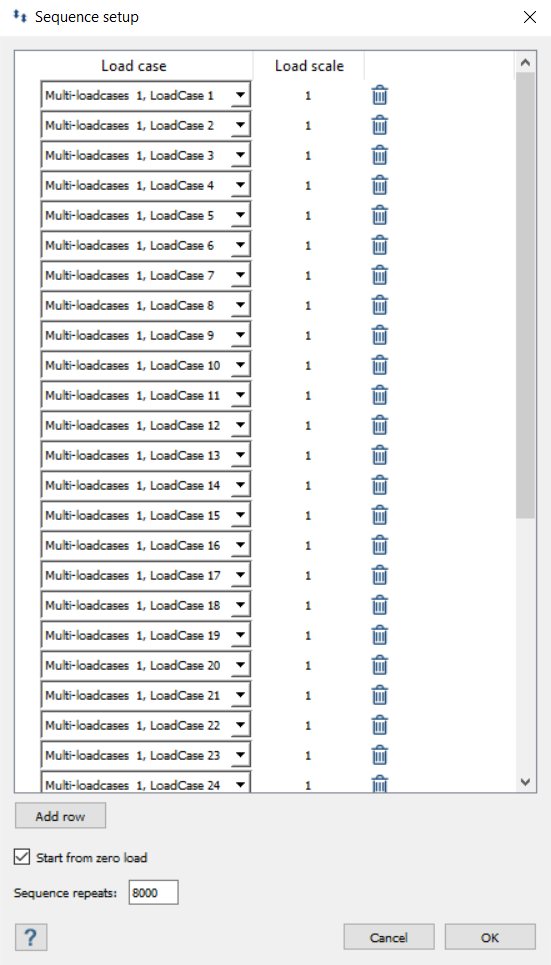
- 选中从零载荷开始复选框,从原点开始序列。
- 点击确定。
运行分析
- 在项目树上,打开分析工作台。
- 点击
 (求解)。
(求解)。
查看结果
-
在分析工作台上,选择 。
图例窗口将打开并显示云图。序列窗口将打开并列出所有序列。可以绘制每个序列的损伤,也可以绘制累积损伤。
图 8. 
-
拾取信息。